Der Outlook Fehler 0x80040610 tritt in der Regel beim Versenden von E-Mails auf und deutet auf ein Problem mit der Outlook Datendatei hin. In diesem Beitrag zeigen wir zahlreiche Lösungsmöglichkeiten auf, wie Ihr dieses Outlook Problem beseitigen könnt.
Wie äußert sich der Fehler 0X80040610?
In dieser Regel tritt der Fehler direkt beim Versenden von E-Mails auf. Sobald Outlook versucht eine E-Mail an den Empfänger Mailserver zu versenden, kommt es zu folgender Fehlermeldung:
Beim Senden wurde ein Fehler gemeldet (0x80040610):
Die gesendete Nachricht überschreitet die für diesen Benutzer festgelegte Nachrichtengröße
bzw.
Task ??? Sending reportet error (0x80040610):
The message being sent exceeds the message size established for this user.
Fehler tritt im Zusammenarbeit mit einem Exchange-Server auf
Sollte der Outlook Fehler 0X80040610 auftreten, wenn der Outlook Client mit einem Exchange-Server zusammenarbeitet, so liegt der Fehler ggf. an einer zu geringen Maximalgröße der zu verschickenden E-Mails. Dieses könnt Ihr direkt auf dem Exchange Server unter
- Exchange Admin Center
- Nachrichtenfluss
- Sendeconnectors
- Bearbeiten der Eigenschaften des Sende-Connectors
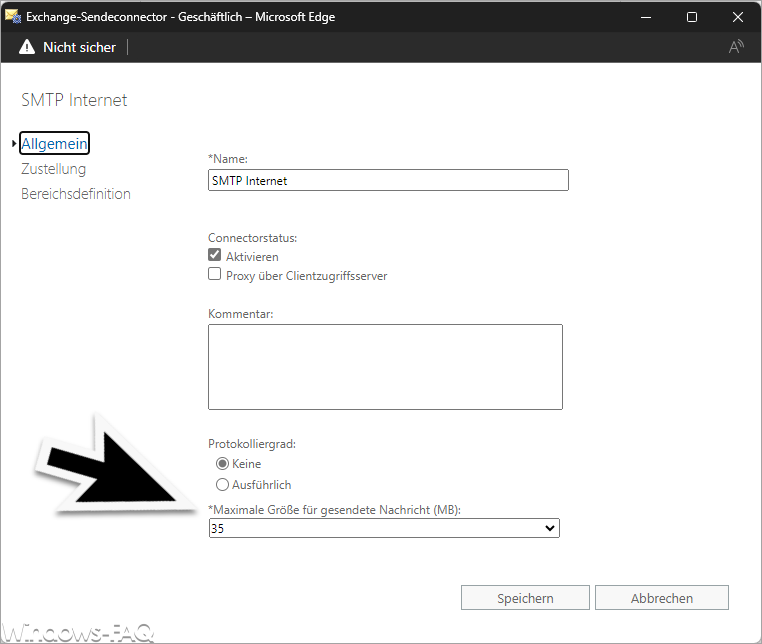
Liegt die Größe der zu versendenden E-Mail über den hier angegebenen 35 MB, so kommt es im Outlook Client zur Fehlermeldung 0x80040610.
Maximale Nachrichtengröße vom Exchange per PowerShell abfragen oder ändern
Eine Abfrage der maximalen Nachrichtengröße des Exchange könnt Ihr auch über die Windows PowerShell abfragen. Starte dazu auf dem Exchange Server die PowerShell Konsole und verwende folgenden PowerShell Befehl zur Abfrage der maximalen Nachrichtengröße.
# Verbinde dich mit dem Exchange-Server
$Session = New-PSSession -ConfigurationName Microsoft.Exchange -ConnectionUri "http://ExchangeServerFQDN/PowerShell/" -Authentication Kerberos
Import-PSSession $Session
# Abfrage der maximalen Nachrichtengröße für den Versand
Get-TransportConfig | Select MaxSendSize
Wenn Du die maximale Nachrichtengröße ändern möchtest, so ist folgender Befehl anzuwenden.
# Verbinde dich mit dem Exchange-Server
$Session = New-PSSession -ConfigurationName Microsoft.Exchange -ConnectionUri "http://ExchangeServerFQDN/PowerShell/" -Authentication Kerberos
Import-PSSession $Session
# Ändere die maximale Nachrichtengröße für den Versand
Set-TransportConfig -MaxSendSize <Wert in Bytes>
# Beispiel: Ändere die maximale Nachrichtengröße auf 50 MB
Set-TransportConfig -MaxSendSize 50MB
Zu verwendende E-Mail verkleinern
Eine weitere Möglichkeit um den Outlook Fehlercode 0x80040610 zu umgehen ist die Verkleinerung der E-Mail bzw. der E-Mail Anhänge. Folgende Möglichkeiten solltest Du prüfen:
- Komprimiere angehängte Dateien: Wenn deine E-Mail große Dateianhänge enthält, kannst du versuchen, diese zu komprimieren, um ihre Größe zu reduzieren. Du kannst Dateien vor dem Anhängen mit einem Komprimierungstool wie WinZip oder 7-Zip komprimieren und dann die komprimierte Datei an die E-Mail anhängen.
- Verkleinere Bilder: Wenn deine E-Mail Bilder enthält, kannst du versuchen, ihre Größe zu reduzieren, um die Gesamtgröße der E-Mail zu verringern. In Outlook kannst du dies tun, indem du das Bild in der E-Mail auswählst, auf „Bildtools“ klickst und dann die Optionen zur Größenanpassung verwendest, um die Bildgröße anzupassen.
- Entferne nicht benötigte Anhänge: Überprüfe den Inhalt deiner E-Mail und entferne Anhänge, die nicht zwingend erforderlich sind. Dies hilft, die Gesamtgröße der E-Mail zu reduzieren.
Wir haben hier auf Windows-FAQ.de auch bereits über weitere Möglichkeiten berichtet, wie Ihr z.B. PDFs verkleinern und per E-Mail als ZIP-Datei versenden könnt. Eine weitere interessante Möglichkeit ist die Bilder zu verkleinern vor dem Versenden aus Outlook. Microsoft hat dafür extra eine Funktion in Outlook integriert, um Bildanlagen zu verkleinern. Es gibt allerdings auch noch weitere Möglichkeiten, um große Dateien zu versenden.
Outlook Dateidatei auf Fehler untersuchen
Eine weitere Möglichkeit zur Beseitigung des Outlook Fehlers 0x80040610 ist die Reparatur der Outlook Dateidatei. Die Outlook Datendateien haben in der Regel die Dateiendung „.pst“ und „.ost“ und können mit dem Office Reparaturprogramm „ScanPst“ repariert werden.
Es untersucht die interne Struktur der Datendatei und versucht, Probleme wie beschädigte Header, defekte Indexe oder fehlende Einträge zu identifizieren und zu beheben. Oftmals sind auch CRC-Fehler in der Datendatei Schuld an Outlook Problemen.
Hier sind einige der möglichen Fehler, die das ScanPST-Tool erkennen und reparieren kann:
- Beschädigte Header: Der Header einer PST- oder OST-Datei enthält wichtige Informationen über die Struktur und den Inhalt der Datei. Wenn der Header beschädigt ist, kann dies zu Fehlfunktionen oder Datenverlust führen. Das ScanPST-Tool kann den Header überprüfen und gegebenenfalls reparieren.
- Defekte Indexe: Die Datendatei verwendet Indexe, um den schnellen Zugriff auf E-Mails, Kontakte und andere Elemente zu ermöglichen. Wenn diese Indexe beschädigt sind, kann es zu Problemen bei der Anzeige oder beim Zugriff auf bestimmte Elemente kommen. Das ScanPST-Tool kann die Indexe prüfen und korrigieren.
- Fehlende oder beschädigte Einträge: Manchmal können E-Mails, Kontakte oder andere Elemente in der Datendatei fehlen oder beschädigt sein. Das ScanPST-Tool kann versuchen, solche fehlenden oder beschädigten Einträge wiederherzustellen oder zu reparieren.
Es ist wichtig zu beachten, dass das ScanPST-Tool nicht alle Arten von Fehlern oder Beschädigungen beheben kann. In einigen Fällen können schwerwiegende Probleme auftreten, die eine professionelle Datenrettung erfordern. Daher wird empfohlen, vor der Verwendung des ScanPST-Tools eine Sicherungskopie der Originaldatendatei zu erstellen, um Datenverlust zu vermeiden.
Alle notwendigen Informationen zum Vorgang der PST-Reparatur findet Ihr in unserem Beitrag „SCANPST – Tool zum Reparieren von Outlook .PST Dateien„.
– Windows Update Fehler 0x80096002
– Outlook Fehler 0x800CCC0D
– Outlook Fehler 0x80040115
– Outlook Mail zurückrufen




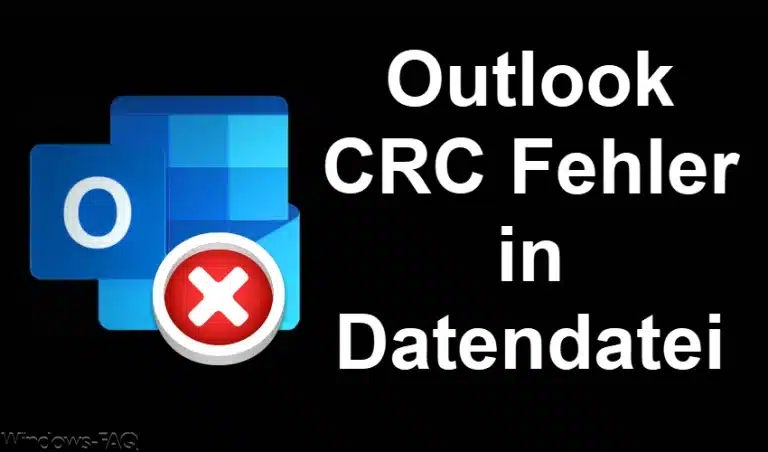
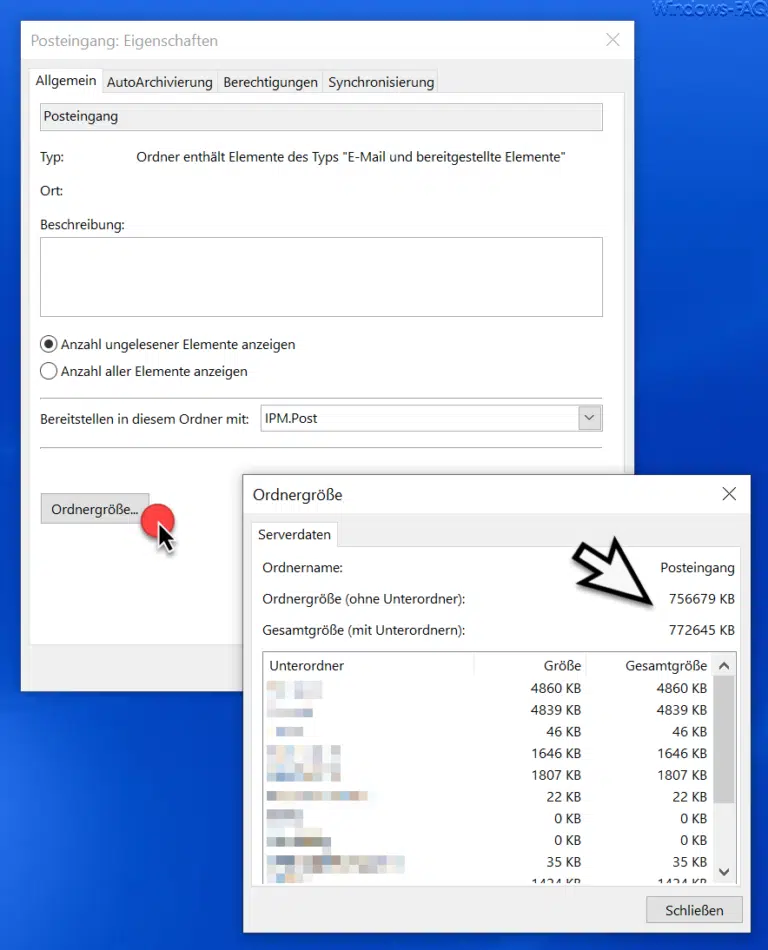





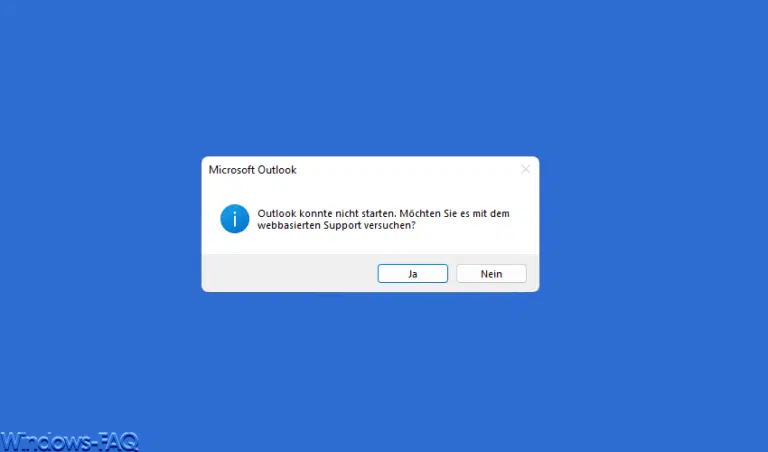



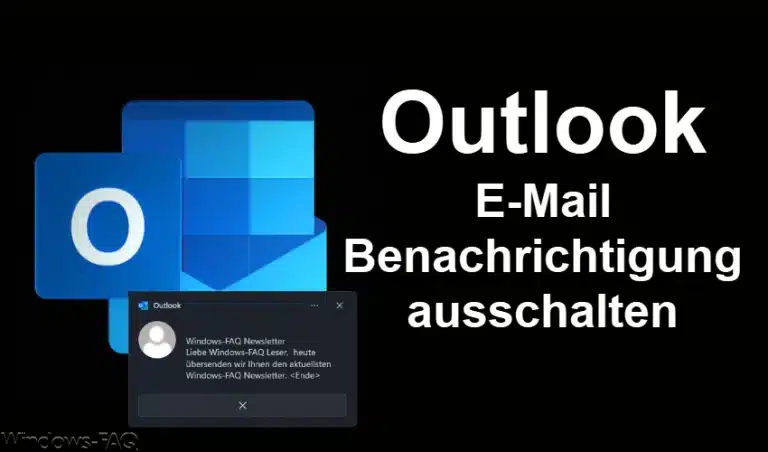


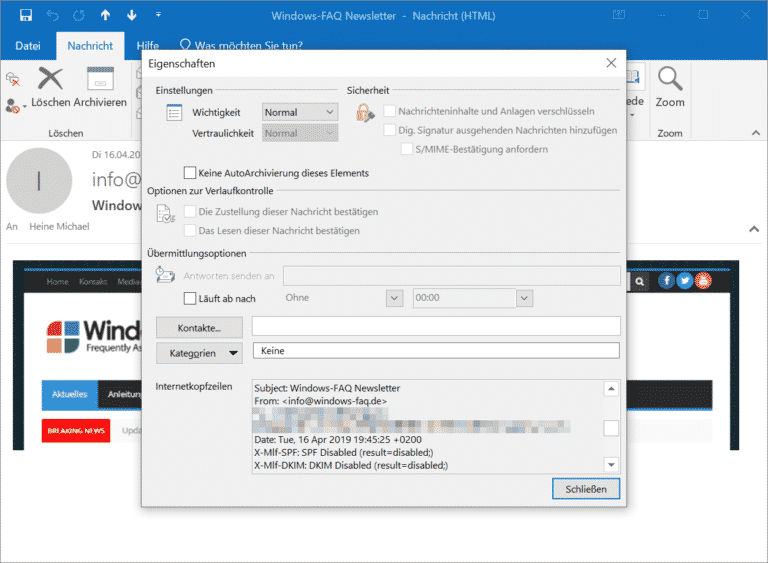

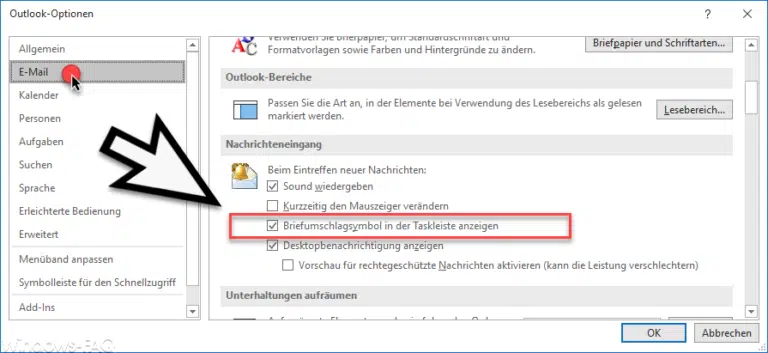






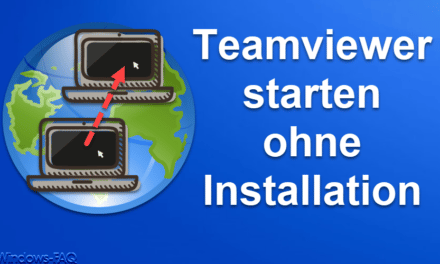







Neueste Kommentare